Mainos
Osoittautuu, että on oikea tapa ja väärä tapa poistaa Time Machine -varmuuskopiot macOS: sta. Saatat ajatella, että on järkevää vetää ne roskakoriin - kuten kaikki muu Mac-tietokoneessa - mutta se on oikeastaan "väärää tietä". Jos yritit sitä, olet todennäköisesti selvittänyt, miksi se on ongelma.
Kun sinä siirrä Time Machine -varmuuskopiot roskakoriin, he usein takertuvat sinne. Huomaat, että et voi tyhjentää roskakoria, et voi laittaa niitä takaisin sieltä, mistä ne ovat lähtöisin, ja näin toimimalla ei ole enää vapautettu tilaa ulkoiselle asemallesi.
Se on painajainen, mutta on olemassa muutamia tapoja korjata se.
Miksi Time Machine -varmuuskopiot takertuvat roskakoriin
Useimmiten et voi poistaa Time Machine -varmuuskopioita roskakorista, koska macOS: n järjestelmän eheyden suojaus Mikä on SIP? macOS-järjestelmän eheyden suojaus selitettyMikä on Mac OS: n järjestelmän eheyden suojaus? Selitämme, mitä SIP tekee ja miten se vaikuttaa macOS-ohjelmistoon. Lue lisää (SIEMAILLA). Tämä on macOS: n turvaominaisuus, joka estää sinua tai ketään muuta vahingoittamasta tärkeitä käyttöjärjestelmän osia. Apple esitteli sen OS X El Capitanissa vastauksena kasvavaan määrään macOS-ohjelmiin kohdistuvia haittaohjelmauhkia.
Et voi poistaa näitä varmuuskopioita, koska ne sisältävät kopioita järjestelmätiedostoista, joita SIP suojaa. Saatat nähdä virheilmoituksen, joka selittää tämän, kun macOS ei tyhjennä roskakoria.

Muina aikoina et ehkä voi poistaa Time Machine -varmuuskopioita, vaikka SIP: n kanssa ei olisi ongelmia. Näin voi tapahtua erityisen suurilla varmuuskopioilla, joissa on säännöllisesti kymmeniä tai satoja tuhansia tiedostoja.
Kun tyhjennät roskakorin, macOS kestää kauan kunkin tiedoston käsittelyn. Jos joku niistä on vioittunut, et voi tyhjentää roskakoria Et voi tyhjentää Mac-roskakoria? Näin korjaat senYritätkö poistaa tiedostoja Mac-tietokoneesi roskakorista ja joudutko vaikeuksiin? Tässä on vianetsintäopas roskakorin tyhjentämiseksi. Lue lisää .
Aikakoneen varmuuskopioiden poistaminen roskakorista
Paras tapa poistaa Time Machine -varmuuskopioita roskakorista riippuu siitä, onko SIP menossa vai ei.
Jos virheilmoitus kertoi, että ”joitain roskakorin kohteita ei voi poistaa järjestelmän eheyden suojauksen vuoksi”, sinun on poistettava SIP väliaikaisesti. Muutoin voit poistaa kaiken roskakorista heti päätteen avulla.
Poista väliaikaisesti järjestelmän eheyden suojaus käytöstä
Ennen kuin aloitamme näiden ohjeiden laatimisen, on tärkeää huomata se SIP tekee Macista turvallisemman. Voit poistaa sen käytöstä poistaaksesi Time Machine -varmuuskopioita roskakorista, mutta suosittelemme, että otat sen uudelleen käyttöön, kun olet valmis. Muuten Mac on alttiimpi haittaohjelmahyökkäyksille.
Seuraa näitä ohjeita kytkeäksesi SIP tilapäisesti pois päältä:
- Käynnistä palautustilaan pitämällä Cmd + R kun Mac käynnistyy.
- Vapauta molemmat näppäimet, kun näet Apple-logon.
- Kirjaudu pyydettäessä sisään järjestelmänvalvojan tilille Macilla.
- Kun näet macOS-apuohjelmat ikkuna, valitse Apuohjelmat> Terminaali valikkopalkissa.

- Kirjoita seuraava komento täsmälleen kuten näet sen täällä:
csrutiili pois käytöstä; reboot - Osuma Palata ja odota, että Mac käynnistyy uudelleen.
- SIP on nyt kytketty pois päältä; sinun pitäisi pystyä tyhjentämään roskakori normaalisti.
- Kun olet valmis, palaa vaiheeseen yksi ja käytä tätä komentoa kytkeäksesi SIP uudelleen päälle:
csrutiili mahdollistaa; reboot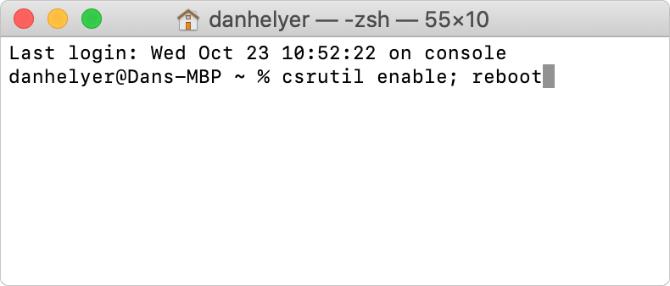
Jos roskakorin tyhjentäminen vie kauan (mikä on mahdollista, jos poistit suuren varmuuskopion), tee muistutus Macista, jotta et unohda kytkeä SIP uudelleen päälle. Vältä sillä välin lataamasta tai asentamasta, kun Mac-tietokoneesi on vähemmän suojattu.
Tarkista järjestelmän eheyden suojauksen tila
Jos olet epävarma, tarkista järjestelmäraportista, onko Macissa SIP päällä tai pois päältä. Mene Omenavalikko> Tietoja tästä Macista> Järjestelmäraportti. valita Ohjelmisto sivupalkista paljastaaksesi järjestelmän eheyden suojauksen tilan.
Käytä terminaalia tyhjentääksesi roskakorin heti
Voit ohittaa roskakorin terminaalikomennoilla. Kun teet tämän, macOS poistaa välittömästi valitun tiedoston, vaikka se olisi rajoitettu tai vioittunut.
Varmista, että tunnet kuinka terminaalia käytetään Aloittelijan opas Mac-päätteen käytöstäMac-käyttöliittymäsovelluksen avulla voit suorittaa kaikenlaisia tehtäviä komentorivillä. Tässä on opas terminaalin aloittelijoille. Lue lisää ennen kuin noudatat näitä ohjeita. Jos teet virheen tai kirjoitat komennon väärin, saatat vahingoittaa Mac-tietokoneesi ohjelmistoa.
Käytämme näitä yksinkertaisia komentoja:
-
sudo: Yhden käyttäjän tehtävä, järjestelmänvalvojan oikeuksien sallimiseksi -
rm: Poista, poistaaksesi tiedostot välittömästi ja lopullisesti -
-rf: Poistaa valitut tiedostot rekursiivisesti ja voimakkaasti
Seuraa näitä ohjeita tyhjentääksesi roskakorin terminaalin avulla:
- Avaa terminaali Spotlight-haun avulla. Lehdistö Cmd + Space ja tyyppi pääte löytää se.
- Kirjoita seuraava komento, mukaan lukien välilyönti lopussa, mutta älä paina vielä Return:
sudo rm -rf - Kaksoisnapsauta Dockin roskakorikuvaketta nähdäksesi sen sisällön.
- Vedä ja pudota Time Machine -varmuuskopio roskakorista terminaali-ikkunaan; sen pitäisi täyttää tiedostopolku automaattisesti komentoosi.
- Paina terminaalissa Palata poistaa tiedoston.
- Kirjoita järjestelmänvalvojan salasana pyydettäessä ja paina Palata uudelleen. Salasanasi ei näy näytöllä kirjoittaessasi sitä.
- Pidä päätelaite auki, kun se käsittelee komentoa. Suureiden Time Machine -varmuuskopioiden poistaminen voi viedä hetken. Tiedät, että se on valmis, kun varmuuskopio katoaa roskakorista.

Poista Time Machine -varmuuskopiot oikealta
Ihanteellisessa maailmassa sinun ei tarvitse poistaa Time Machine -varmuuskopioita ollenkaan. Applen suunnittelema Time Machine poistaa vanhat varmuuskopiot automaattisesti, jotta se voi antaa tilaa uusille, mutta se ei toimi aina niin hyvin kuin tarvitset. Joskus haluat lisää tilaa muille tiedostoille tai toiselle tietokoneen varmuuskopiolle.
Jos piti tätä hyödyllisenä, tarkista macOS-kansiot, joihin sinun ei pitäisi koskaan sekoittaa 5 macOS-kansiota, jota ei tule koskaan koskettaa (ja miksi)Jos Macilla on vähän tilaa, saatat houkutella poistamaan nämä kansiot, mutta on vaarallista koskettaa niitä. Lue lisää , ja miksi.
Dan kirjoittaa oppaita ja vianetsintäoppaita auttaakseen ihmisiä hyödyntämään tekniikkaansa parhaalla mahdollisella tavalla. Ennen kirjoittajaksi tulemista hän ansaitsi äänitekniikan kandidaatin tutkinnon, valvoi korjauksia Apple Store -kaupassa ja opetti englantia Kiinan ala-asteella.

